ការគ្រប់គ្រងដំណើរការរបស់ kramer KC-Virtual Brain1

សំណួរគេសួរញឹកញាប់
- Q: តើខ្ញុំគួរធ្វើដូចម្តេចប្រសិនបើខ្ញុំជួបបញ្ហាជាមួយបណ្តាញ IP កំឡុងពេលដំឡើង?
- A: ប្រសិនបើអ្នកជួបប្រទះបញ្ហាជាមួយបណ្តាញ IP ត្រូវប្រាកដថាការគណនាត្រឹមត្រូវ ហើយពិចារណាប្រើម៉ាស៊ីនមេ DHCP ។ ទាក់ទងអ្នកគ្រប់គ្រង IT របស់អ្នកសម្រាប់ជំនួយប្រសិនបើចាំបាច់។
- Q: តើខ្ញុំអាចស្វែងរកសៀវភៅណែនាំអ្នកប្រើប្រាស់ពេញលេញសម្រាប់ KC-Virtual Brain1 នៅឯណា?
- A: សៀវភៅណែនាំអ្នកប្រើប្រាស់ពេញលេញអាចទាញយកបានពី https://www.kramerav.com/product/KC-VirtualBrain1.
ពិនិត្យអ្វីដែលមាននៅក្នុងប្រអប់
- ម៉ាស៊ីនមេគ្រប់គ្រង KC-Virtual Brain1
- 1 ការផ្គត់ផ្គង់ថាមពល (12V DC) ជាមួយអាដាប់ទ័រសម្រាប់សហរដ្ឋអាមេរិក ចក្រភពអង់គ្លេស និងសហភាពអឺរ៉ុប
- តង្កៀបម៉ោន VESA 1
- វីស VESA ១ ឈុត
- 1 ការណែនាំអំពីការចាប់ផ្តើមរហ័ស
ស្គាល់ KC-Virtual Brain របស់អ្នក ៥

| # | លក្ខណៈ | មុខងារ |
| 1 | ឧបករណ៍ភ្ជាប់ HDMI OUT | ភ្ជាប់ទៅរន្ធ HDMI ។ |
| 2 | កំពង់ផែ RJ-45 | ភ្ជាប់ទៅបណ្តាញមូលដ្ឋាន (របៀបលំនាំដើម)។ |
| 3 | HDMI នៅក្នុងឧបករណ៍ភ្ជាប់ | ភ្ជាប់ទៅប្រភព HDMI ។ |
| 4 | ឧបករណ៍ភ្ជាប់ថាមពល | ភ្ជាប់ទៅការផ្គត់ផ្គង់ថាមពល 12V DC ។ |
| 5 | ប៊ូតុងថាមពលជាមួយ LED | ចុចដើម្បីបើក ឬបិទឧបករណ៍។ |
| 6 | ឧបករណ៍ភ្ជាប់ USB 3.0 (x2) | ភ្ជាប់ទៅឧបករណ៍ USB ឧទាហរណ៍ampឡេ ក្តារចុច និងកណ្តុរ។ |
| 7 | ឧបករណ៍ភ្ជាប់ USB 2.0 | ភ្ជាប់ទៅឧបករណ៍ USB ឧទាហរណ៍ampឡេ ក្តារចុច ឬកណ្ដុរ។ |
| 8 | រន្ធដោតកាតអេសឌីខ្នាតតូច | មិនប្រើ។ |
| 9 | គ្មាន | |
| 10 | ចាក់សោយុថ្កា | ប្រើដើម្បីចាក់សោឧបករណ៍ទៅតុ។ |
ពាក្យ HDMI, HDMI High-Definition Multimedia Interface, និង HDMI Logo គឺជាពាណិជ្ជសញ្ញា ឬពាណិជ្ជសញ្ញាដែលបានចុះបញ្ជីរបស់ HDMI Licensing Administrator, Inc.
Mount KC-Virtual Brain1
ដំឡើង KC-Virtual Brain1 ដោយប្រើវិធីមួយក្នុងចំណោមវិធីខាងក្រោម៖
- ដាក់ KC-Virtual Brain1 លើផ្ទៃរាបស្មើ។
- នៅពេលដំឡើងនៅលើជញ្ជាំង សូមដំឡើងបន្ទះម៉ោន VESA ជាមួយនឹងវីសចំនួន 4 បញ្ចូលវីសដែលរឹតបន្តឹងដោយដៃចំនួន 2 ចូលទៅក្នុងផ្នែកខាងក្រោមនៃឧបករណ៍ ហើយភ្ជាប់ឧបករណ៍នៅលើចានម៉ោនដោយប្រើវីស 2 ។
- ត្រូវប្រាកដថាបរិស្ថាន (ឧ. សីតុណ្ហភាពព័ទ្ធជុំវិញអតិបរមា និងលំហូរខ្យល់) គឺត្រូវគ្នាជាមួយឧបករណ៍។
- ជៀសវាងការផ្ទុកមេកានិចមិនស្មើគ្នា។
- ការពិចារណាសមស្របនៃការវាយតម្លៃស្លាកសញ្ញាឧបករណ៍គួរតែត្រូវបានប្រើ ដើម្បីជៀសវាងការផ្ទុកលើសចំណុះនៃសៀគ្វី។
- ការតំរង់ដីដែលអាចទុកចិត្តបាននៃគ្រឿងបរិក្ខារដែលដាក់លើរ៉ាកែតគួរតែត្រូវបានរក្សា។
- កម្ពស់ម៉ោនអតិបរមាសម្រាប់ឧបករណ៍គឺ ២ ម៉ែត្រ។
ភ្ជាប់ធាតុចូលនិងលទ្ធផល
ប្រសិនបើការភ្ជាប់ដោយផ្ទាល់ទៅ KC-Virtual Brain1 ត្រូវបានទាមទារ សូមភ្ជាប់ឧបករណ៍ដូចបានបង្ហាញខាងក្រោម។
- តែងតែបិទថាមពលរបស់ឧបករណ៍នីមួយៗ មុនពេលភ្ជាប់វាទៅ KC-Virtual Brain1 របស់អ្នក។

- ដើម្បីសម្រេចបាននូវចម្ងាយដែលបានបញ្ជាក់សូមប្រើខ្សែក្រវ៉ាត់ដែលបានណែនាំដែលមាននៅ www.kramerav.com/product/KC-VirtualBrain1.
- ការប្រើប្រាស់ខ្សែកាបភាគីទីបីអាចបណ្តាលឱ្យខូចខាត!
ភ្ជាប់ថាមពល
- ភ្ជាប់ខ្សែថាមពលទៅ KC-Virtual Brain1 ហើយដោតវាទៅក្នុងចរន្តអគ្គិសនី។
សេចក្តីណែនាំអំពីសុវត្ថិភាព (សូមមើល www.kramerav.com សម្រាប់ព័ត៌មានសុវត្ថិភាពថ្មីៗ)
ប្រយ័ត្ន៖
- សម្រាប់ផលិតផលដែលមានស្ថានីយបញ្ជូនត និងច្រក GPI\O សូមយោងទៅលើការវាយតម្លៃដែលអនុញ្ញាតសម្រាប់ការតភ្ជាប់ខាងក្រៅ ដែលមានទីតាំងនៅជាប់ស្ថានីយ ឬក្នុងសៀវភៅណែនាំអ្នកប្រើប្រាស់។
- មិនមានផ្នែកប្រតិបត្តិករដែលអាចបម្រើបាននៅខាងក្នុងអង្គភាពនោះទេ។
ការព្រមាន៖
- ប្រើតែខ្សែភ្លើងដែលត្រូវបានផ្គត់ផ្គង់ជាមួយអង្គភាព។
- ផ្តាច់ថាមពលហើយដកឯកតាចេញពីជញ្ជាំងមុនពេលដំឡើង។
ចំណេះដឹងនៃបណ្តាញ IP គឺត្រូវបានទាមទារដើម្បីអនុវត្តនីតិវិធីដូចខាងក្រោម។ ការគណនា IP មិនត្រឹមត្រូវអាចបំផ្លាញបណ្តាញ IP របស់អ្នក នៅពេលអ្នកចាប់ផ្តើម KC-Virtual Brain1។
ម៉ាស៊ីនមេ DHCP ត្រូវបានណែនាំ។ អ្នកប្រហែលជាត្រូវទាក់ទងអ្នកគ្រប់គ្រងផ្នែកព័ត៌មានវិទ្យារបស់អ្នក ដើម្បីទទួលបាន IP នៃខួរក្បាលរបស់អ្នក។
ដំណើរការ KC-Virtual Brain1
ដើម្បីដំណើរការ KC Virtual Brain 1៖
- បើកកម្មវិធីរុករកហើយបញ្ចូលខួរក្បាល នៅក្នុង URL.

- ចូលដោយប្រើឈ្មោះអ្នកប្រើនិងពាក្យសម្ងាត់ (លំនាំដើម kramer/kramer – ពាក្យសម្ងាត់អាចត្រូវបានផ្លាស់ប្តូរ) ។

- នៅពេលបើក KC/brain UI ជាលើកដំបូង អ្នកនឹងឃើញអេក្រង់នេះបង្ហាញពីសេវាកម្ម docker 0/0។

- រុករកទៅផ្ទាំងសេវាកម្មនៅខាងឆ្វេង។

- ចុចដំឡើង វានឹងទាញយក និងដំឡើងកំណែខួរក្បាលចុងក្រោយបំផុតនៅលើឧបករណ៍ ហើយចាប់ផ្តើមសេវាកម្មខួរក្បាលដោយផ្អែកលើចំនួនអាជ្ញាប័ណ្ណនៅលើឧបករណ៍ (1 សម្រាប់ KC-Virtual Brain1)។

- ទិន្នន័យតារាងទាក់ទងនឹងខួរក្បាល បង្ហាញថាខួរក្បាលត្រូវបានដំឡើងដោយជោគជ័យ។
- ប៊ូតុងនៅខាងស្តាំអនុញ្ញាតឱ្យអ្នកគ្រប់គ្រងសេវាកម្មនីមួយៗដោយឯករាជ្យពីគ្នាទៅវិញទៅមក និងម៉ាស៊ីន សូមយោងទៅសៀវភៅណែនាំអ្នកប្រើប្រាស់សម្រាប់ព័ត៌មានបន្ថែម។

- ប៊ូតុងនៅខាងស្តាំអនុញ្ញាតឱ្យអ្នកគ្រប់គ្រងសេវាកម្មនីមួយៗដោយឯករាជ្យពីគ្នាទៅវិញទៅមក និងម៉ាស៊ីន សូមយោងទៅសៀវភៅណែនាំអ្នកប្រើប្រាស់សម្រាប់ព័ត៌មានបន្ថែម។
- ការកំណត់រចនាសម្ព័ន្ធបណ្តាញអាចរកបាននៅក្រោម ការកំណត់ > បណ្តាញ។
- ដើម្បីផ្តល់ខួរក្បាលទៅកន្លែងទំនេរ រុករកទៅព័ត៌មានខួរក្បាល ជ្រើសរើសឧទាហរណ៍ខួរក្បាល ហើយបន្ទាប់មកចុចការកំណត់រចនាសម្ព័ន្ធ។ សម្រាប់ព័ត៌មានបន្ថែម សូមមើលសៀវភៅណែនាំអ្នកប្រើប្រាស់សម្រាប់ KC-Virtual Brain1 នៅ https://www.kramerav.com/product/KC-VirtualBrain1.
ព័ត៌មានបន្ថែម
- ការណែនាំនេះជួយអ្នកក្នុងការដំឡើង និងប្រើប្រាស់ KC Virtual Brain1 របស់អ្នកជាលើកដំបូង។
- ទៅ http://www.kramerav.com/downloads/KC-VirtualBrain1 ដើម្បីទាញយកសៀវភៅណែនាំអ្នកប្រើប្រាស់ចុងក្រោយបំផុត ហើយពិនិត្យមើលថាតើការអាប់ដេតកម្មវិធីបង្កប់មានដែរឬទេ។
ស្កេនសម្រាប់សៀវភៅដៃពេញលេញ
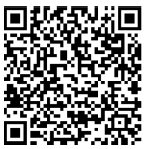

ឯកសារ/ធនធាន
 |
ការគ្រប់គ្រងដំណើរការរបស់ kramer KC-Virtual Brain1 [pdf] ការណែនាំអ្នកប្រើប្រាស់ KC-Virtual Brain1, KC-Virtual Brain1 ការគ្រប់គ្រងដំណើរការ, ការគ្រប់គ្រងដំណើរការ, ការគ្រប់គ្រង |
